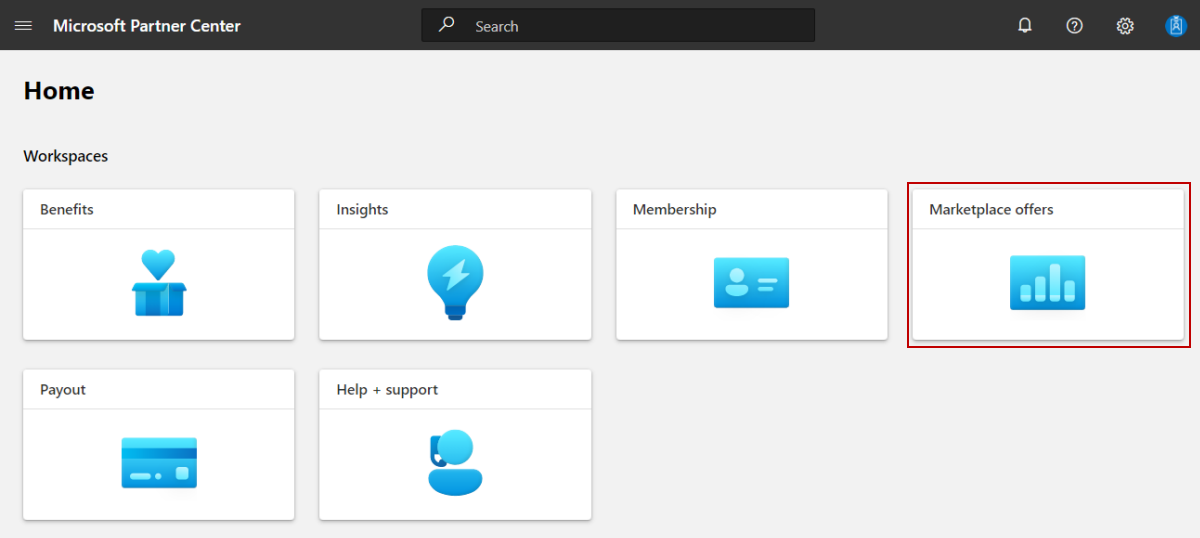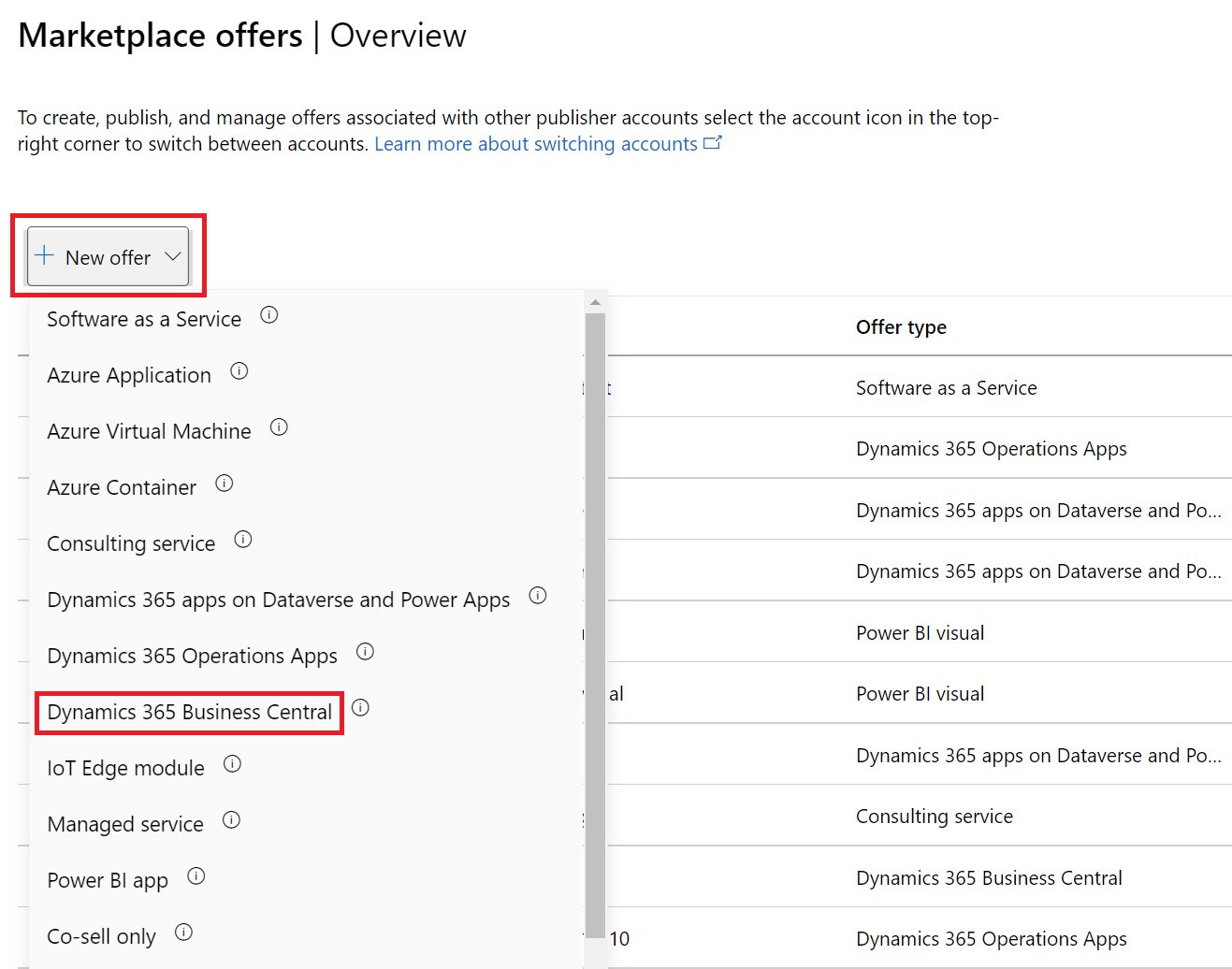Dynamics 365 Business Central teklifi oluşturma
Bu makalede Dynamics 365 Business Central teklifinin nasıl oluşturulacağı açıklanır. Bu teklif türü finans, operasyon, tedarik zinciri, CRM, proje yönetimi ve elektronik ticaret gibi çok çeşitli iş süreçlerini destekleyen bir kurumsal kaynak planlama (ERP) hizmetidir. Dynamics 365'e yönelik tüm teklifler sertifikasyon sürecimizden geçer.
Başlamadan önce İş Ortağı Merkezi'nde ticari bir market hesabı oluşturun ve ticari market programına kayıtlı olduğundan emin olun.
Başlamadan önce
Dynamics 365 Business Central teklifini yayımlayabilmeniz için önce İş Ortağı Merkezi'nde ticari bir market hesabınızın olması ve hesabınızın ticari market programına kayıtlı olduğundan emin olmanız gerekir. Bkz. İş Ortağı Merkezi'nde ticari market hesabı oluşturma ve Yeni bir İş Ortağı Merkezi programına kaydolduğunda hesap bilgilerinizi doğrulama.
Dynamics 365 teklifi planlama'ya bakın. Bu teklif için teknik gereksinimleri açıklar ve oluştururken ihtiyacınız olacak bilgileri ve varlıkları listeler.
Yeni teklif oluşturma
İş Ortağı Merkezi'nde oturum açın.
Giriş sayfasında Market teklifleri kutucuğunu seçin.
Market teklifleri sayfasında + Yeni teklif>Dynamics 365 Business Central'ı seçin.
Önemli
Teklif yayımlandıktan sonra, İş Ortağı Merkezi'nde yaptığınız tüm düzenlemeler microsoft AppSource'ta yalnızca teklifi yeniden yayımladıktan sonra görünür. Bir teklifi değiştirdikten sonra her zaman yeniden yayımlamayı unutmayın.
Yeni teklif
Görüntülenen iletişim kutusuna bir Teklif Kimliği girin. Bu, hesabınızdaki her teklif için benzersiz bir tanımlayıcıdır.
- Bu kimlik, teklif için web adresinde ve varsa Azure Resource Manager şablonlarında müşteriler tarafından görülebilir.
- Yalnızca küçük harfleri ve rakamları kullanın. Kimlik kısa çizgi ve alt çizgi içerebilir, ancak boşluk içermez. Teklif Kimliği ve Yayımcı Kimliği'nin birleşik toplamı 40 karakterle sınırlıdır. Örneğin, Yayımcı Kimliğiniz ise
testpublisheridve test-offer-1 girerseniz, teklif web adresi olurhttps://appsource.microsoft.com/product/dynamics-365/testpublisherid.test-offer-1. Bu durumda, "testpublisherid.test-offer-1" segmenti 28 karakter uzunluğundadır ve bu da 40 karakter sınırı içindedir. - Oluştur'u seçtikten sonra Teklif Kimliği değiştirilemez.
Teklif diğer adı girin. Bu, İş Ortağı Merkezi'ndeki teklif için kullanılan addır.
- Bu ad AppSource'ta kullanılmaz. Teklif adından ve müşterilere gösterilen diğer değerlerden farklıdır.
- Oluştur'u seçtikten sonra bu ad değiştirilemez.
Yeni teklifi bir yayımcıyla ilişkilendirin. Yayımcı, kuruluşunuz için bir hesabı temsil eder. Teklifi belirli bir yayımcı altında oluşturmanız gerekebilir. Aksi takdirde, oturum açtığınız yayımcı hesabını kabul edebilirsiniz.
Dekont
Seçilen yayımcının Ticari Market programına kayıtlı olması gerekir ve teklif oluşturulduktan sonra değiştirilemez.
Teklifi oluşturmak için Oluştur'u seçin. İş Ortağı Merkezi Teklif kurulumu sayfasını açar.
Diğer ad
Bu teklife yalnızca İş Ortağı Merkezi'nin içinde başvurmak için kullanacağımız açıklayıcı bir ad girin. Teklif diğer adı (teklifi oluştururken girdiğiniz adla önceden doldurulmuş) markette kullanılmaz ve müşterilere gösterilen teklif adından farklıdır. Teklif adını daha sonra güncelleştirmek isterseniz Teklif listesi sayfasına bakın.
Kurulum ayrıntıları
Teklifiniz için geçerli olan Paket türünü seçin: (Biz Central).
Eklenti uygulaması, Dynamics 365 Business Central'ın deneyimini ve mevcut işlevselliğini genişletir. bu, İş Ortağı Merkezi'nde pahalı planlara sahip teklifler gibi işlem yapılabilir tekliflerin oluşturulmasını destekleyen tek paket türüdür. Ayrıntılar için bkz . Eklenti uygulamaları.
bir Bağlan uygulaması, Dynamics 365 Business Central ile üçüncü taraf çözüm veya hizmet arasında noktadan noktaya bağlantı kurulması gereken senaryoda kullanılabilir. Ayrıntılar için bkz. Bağlan Uygulamalar.
Seçtiğiniz paket türü bir eklentiyse, teklifinizi Microsoft aracılığıylasatmak istediğiniz bir seçenek belirleyebilirsiniz. Microsoft aracılığıyla satılan teklifler, işlem yapılabilir teklifler olarak adlandırılır. Bu, Microsoft'un yayımcı adına bir yazılım lisansı için para alışverişini kolaylaştırdığı anlamına gelir. Bu seçenekler hakkında daha fazla bilgi için bkz . Ticari Market işlem özellikleri ve Listeleme seçenekleri.
- Microsoft aracılığıyla satış yapmak ve Microsoft barındırma işlemlerini yapmak ve sizin adınıza lisansları yönetmek için Evet'i seçin. Bu seçeneği belirlerseniz, yayımlama sonrasında değiştirilemez. Daha fazla bilgi için bkz . ISV uygulama lisans yönetimi.
- Teklifinizi yalnızca market üzerinden listelemeyi ve işlemleri işlemeyi veya lisansları bağımsız olarak yönetmeyi tercih ediyorsanız Hayır'ı seçin. Bu seçeneği belirlerseniz, potansiyel müşterilerin bu listeleme teklifiyle etkileşim kurmasını istediğiniz şekilde devam edin.
Dekont
Koşullarınız değişirse, yayımlanmış bir yalnızca listeleme teklifini ticari market teklifi aracılığıyla satışa dönüştürebilirsiniz, ancak yayımlanmış bir işlem yapılabilir teklifi yalnızca listeleme teklifine dönüştüremezsiniz. Bunun yerine, yeni bir yalnızca listeleme teklifi oluşturmanız ve yayımlanan işlem yapılabilir teklifin dağıtımını durdurmanız gerekir.
Seçtiğiniz paket türü bir bağlantı uygulaması veya işlemleri ve lisansları bağımsız olarak yönetmeyi tercih ettiğiniz bir eklentiyse , potansiyel müşterilerin bu listeleme teklifiyle nasıl etkileşim kurmasını istediğinizi seçebilirsiniz .
- Şimdi edinin (ücretsiz) – Teklifinizi müşterilere ücretsiz olarak listeleyin.
- Ücretsiz deneme (listeleme) – 30 günlük ücretsiz denemenin bağlantısıyla müşterilere teklifinizi listeleyin. Ücretsiz deneme sürümlerini listeleyen teklifler hizmetiniz tarafından oluşturulur, yönetilir ve yapılandırılır ve Microsoft tarafından yönetilen aboneliklere sahip değildir.
- Benimle iletişime geçin – Teklifinizi satın almak için müşterilerin iletişim bilgilerini sizinle paylaşmasına izin verin. Müşteri iletişim bilgileri İş Ortağı Merkezi'ndeki Referanslar çalışma alanında bulunabilir. Müşteri adaylarını yönetmek için müşteri ilişkileri yönetimi (CRM) sisteminizi de bağlayabilirsiniz.
Test sürüşü
Test sürüşü, potansiyel müşterilere "satın almadan önce deneme" seçeneği sunarak teklifinizi göstermenin harika bir yoludur ve bu sayede daha fazla dönüştürme ve yüksek nitelikli müşteri adayları oluşturulur. Daha fazla bilgi edinmek için bkz . Test sürüşü nedir?.
Bir test sürücüsünü sabit bir süre etkinleştirmek için Test sürüşü etkinleştir onay kutusunu seçin. Teklifinizden test sürüşü kaldırmak için bu onay kutusunu temizleyin.
Bahşiş
Test sürüşü, ücretsiz deneme sürümünden farklıdır. Test sürüşü, ücretsiz deneme veya her ikisini birden sunabilirsiniz. Her ikisi de müşterilere sabit bir süre için çözümünüzü sağlar. Ancak test sürüşü, ürününüzün temel özellikleri ve avantajlarının gerçek dünya uygulama senaryosunda gösterildiği uygulamalı, kendi kendine yönlendiren bir tur da içerir.
Müşteri adayları
Müşteri ilgi alanını ifade ettiğinde veya ürününüzü dağıttığında, İş Ortağı Merkezi'ndeki Referanslar çalışma alanında bir müşteri adayı alırsınız.
Müşteri adaylarını işlemek için ürünü müşteri ilişkileri yönetimi (CRM) sisteminize de bağlayabilirsiniz.
Dekont
CRM sistemine Bağlan isteğe bağlıdır.
İş Ortağı Merkezi'nde müşteri adayı yönetimini yapılandırmak için:
Müşteri adayları'nın altında Bağlan bağlantısını seçin.
Bağlan ayrıntıları iletişim kutusunda bir müşteri adayı hedefi seçin.
Görüntülenen alanları tamamlayın. Ayrıntılı adımlar için aşağıdaki makalelere bakın:
- Teklifinizi Azure tablosuna müşteri adayları gönderecek şekilde yapılandırma
- Teklifinizi Dynamics 365 Müşteri Etkileşimi'ne (eski adıyla Dynamics CRM Online) müşteri adayları gönderecek şekilde yapılandırın
- Teklifinizi, HTTPS uç noktasına müşteri adayları gönderecek şekilde yapılandırma
- Teklifinizi Marketo'ya müşteri adayları gönderecek şekilde yapılandırma
- Teklifinizi Salesforce'a müşteri adayları gönderecek şekilde yapılandırma
Sağladığınız yapılandırmayı doğrulamak için Doğrula bağlantısını seçin.
Bağlan'ı seçin.
Daha fazla bilgi için bkz . Ticari market teklifinizdeki müşteri adayları.
Sol gezinti menüsündeki Özellikler'deki bir sonraki sekmeye geçmeden önce Taslağı kaydet'i seçin.
Sonraki adımlar
Geri Bildirim
Çok yakında: 2024 boyunca, içerik için geri bildirim mekanizması olarak GitHub Sorunları’nı kullanımdan kaldıracak ve yeni bir geri bildirim sistemiyle değiştireceğiz. Daha fazla bilgi için bkz. https://aka.ms/ContentUserFeedback.
Gönderin ve geri bildirimi görüntüleyin